Skillnaden mellan mjuk omstart vs hård omstart vs omstart vs återställning förklaras
Jag är säker på att du har hört talas om alla dessa termer om du använder en Windows 11/10 PC, eller till och med en telefon. Även om de kan låta lika, finns det skillnader mellan dem. Borde du känna till dem? Ärligt talat kommer det knappast att spela någon roll eftersom på utsidan är allt du får en omstart, avstängning och utloggningsknappar. Ändå är det en bra idé att veta om det. I det här inlägget kommer vi att göra en snabb jämförelse mellan Soft Reboot , Hard Reboot , Restart , och Reset .
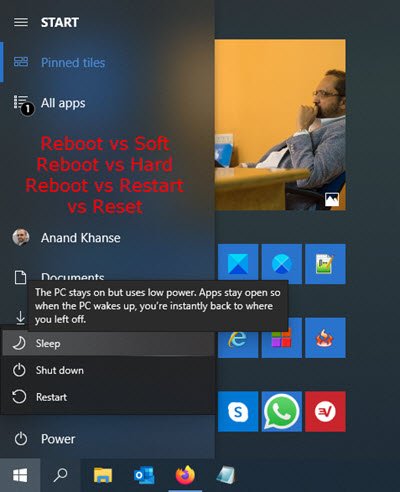
Mjuk omstart(Reboot) vs hård omstart vs(Hard Reboot vs Restart) omstart vs återställningsskillnad(Reset)
1] Starta om
Det är en process där datorer initierar två processer. Det första är att stänga av datorn och sedan starta den igen. Shutdown stänger alla in- och utgångar på datorn, sparar allt arbete och avslutar alla processer som orsakar en flaskhals. När den stänger av datorn laddar den om operativsystemet igen. Det återställer effektivt den bärbara datorn på hårdvarunivå och initierar sekvensen för att ladda operativsystemet.
Det finns två typer av omstarter(Reboots) , och en av typerna är ansvarig för att Windows 11/10 startar snabbare än dess tidigare versioner.
Hård omstart
Du kan prova hård omstart(Hard Reboot) manuellt . Tryck(Press) och håll ned strömknappen(Power) på datorn för att stänga av. Koppla bort dina anslutna externa enheter. Slå på datorn efter 10-15 sekunder.
När jag går från kontoret stänger jag av allt. Nästa dag sätter jag på allt och sätter på min dator. När det inte finns någon ström stängs datorn av fysiskt och alla hårdvarutillstånd återställs. Detta är en hård omstart.
Mjuk omstart
När du startar om datorn med ALT + Ctrl + Del eller stänger av med Start -menyn, återställs inte datorns hårdvarutillstånd. Med enkla ord betyder en mjuk omstart att datorn startar om utan strömförlust.
Läs(Read) : Hur tvingar man en fullständig avstängning av Windows 10(force a Windows 10 full shutdown) för att återinitiera den?
2] Starta om
Skillnaden mellan Restart och Reboot är hårfästet. Omstart är åtgärden(Restart is the action) som initierar omstart( initiates the Reboot) av operativsystemet. När du klickar på strömknappen(Power) på startmenyn kommer du att starta om datorn. Men när datorn gör det, startar den om operativsystemet.(computer does, it reboots the OS.)
Läs(Read) : Hur man Emergency Restart or Shutdown Windows 11/10 ?
3] Återställ
Medan Restart or Reboot laddar om operativsystemet igen betyder Reset att Windows 11/10 går igenom ominstallationen av operativsystemet från början. Windows erbjuder detta som en viktig funktion, men återställning i tidigare versioner av Windows innebar, skapa en startbar USB och installera om operativsystemet igen. Samma sak händer i Windows , men du behöver inte ladda ner ISO för att göra det. Du kan också utföra en molnåterställning(perform a cloud reset) där Windows laddar ner det senaste operativsystemet och installerar det.
Under återställningen kommer den att radera all data på den primära partitionen,(wipe all the data on the Primary Partition,) ta bort applikationer och bara installera det som följer med den ursprungliga Windows 11/10 . Om du väljer att behålla personliga data, så kommer mapparna som dokument, musik etc. att vara säkra.
Läs nästa(Read next) : Nystart vs. Återställning vs. Uppdatera vs. Ren installation(Fresh Start vs. Reset vs. Refresh vs. Clean install) .
Related posts
Windows startar inte; Automatisk startreparation, återställning av PC misslyckas, går i loop
Hårddisken visas inte på Boot Menu
Starta om och välj korrekt startenhetsproblem [LÖST]
Installera, starta och kör Mac OS X från en extern hårddisk
Hur man startar om och väljer rätt startenhet på Windows
Hur man hårdåterställer en frusen iPhone eller Android-enhet
Fixa PXE-E61, mediatestfel, kontrollera kabelstartfel på Windows 11/10
Mac Fusion Drive vs SSD vs hårddisk
Operativsystemversionen är inkompatibel med Startup Repair
Hur man hårdåterställer LG Stylo 4
Åtgärda icke-systemdisk eller diskfel Svart skärm på Windows 11/10
Hur man hårdåterställer Samsung Tablet
FaceTime Camera fungerar inte i Windows 10 med Boot Camp
Vad är ett Boot Sector Virus och hur man förhindrar eller tar bort dem?
Så här fixar du Start PXE över IPv4 i Windows 11/10
Kan inte starta Windows med extern hårddisk ansluten?
Åtgärda moderkortsfelkod 99 på Windows-datorer
Hur man hårdåterställer vilken Android-enhet som helst
Windows-datorn startar inte efter systemåterställning
Hur man inaktiverar säker start i Windows 11/10
